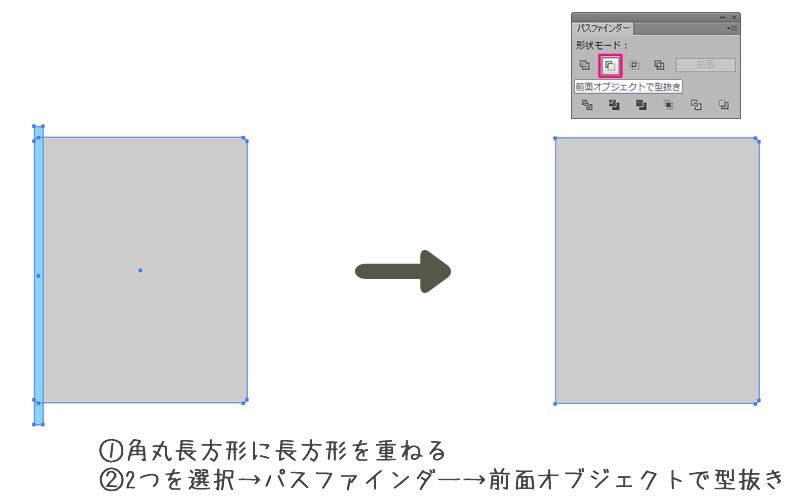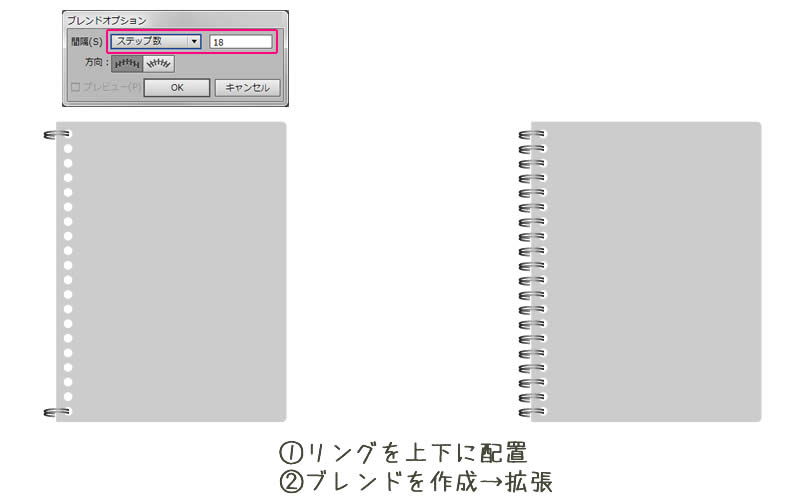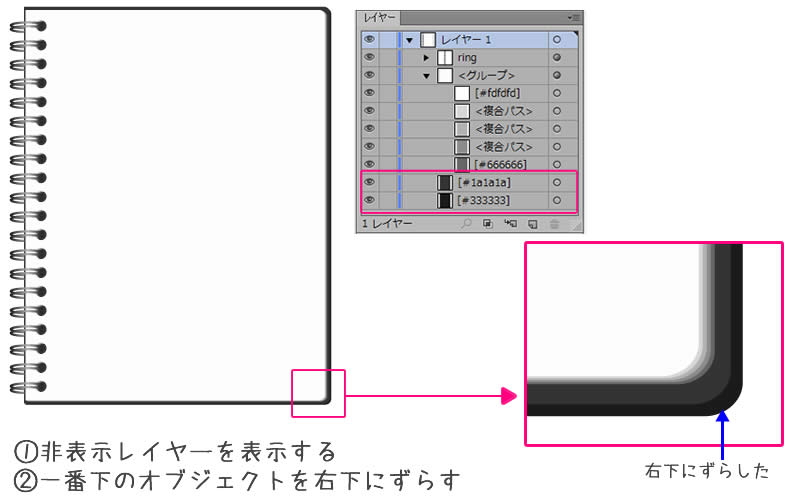イラストレーターでノートのイラストの作り方を紹介します。
今回はリングノートとノートの一部が破れたイラストの作り方をやります。ノート用紙がたくさんあるように見せるためブレンド機能を使ったり、パーツの一部にナイフツールを使ってます。一見難しそうに感じるかもしれませんが作りやすいです。
ノートが破ける表現も簡単に作れるので、ぜひ覚えてほしいです。
説明時に見にくいので色は後で変更します。何色でもかまいません。
角丸長方形ツールで縦長の角丸長方形・長方形ツールで縦長の長方形を作ります。続いて長方形を上に重ねます。
[2つを選択→パスファインダー→前面オブジェクトで型抜き]をします。左側だけが角ばった長方形になりました。
※角丸長方形の丸い角が重ならなければ、角丸長方形を重ねてもかまいません。
ノートの表紙を作ります。
ノートのオブジェクトを選択し[コピー(Ctrl+C)→背面ペースト(Ctrl+B)]をします。これを2回繰り返します。ペーストした2つをノートより少し拡大します。
ペーストした2つのオブジェクトの色をそれぞれ変更します。上図のようにペーストした上のオブジェクト[#1a1a1a]、下のオブジェクト[#333333]に変更し2つとも非表示にします。
ノートの穴をあける正円を作ります。正円をノートの左上下に配置します。
[オブジェクト→ブレンド→ブレンドオプション]で設定したら、ブレンドを作成します。正円が並んだら拡張をして下さい。
設定する数値はノートのサイズに合わせて下さい。
[すべてを選択→パスファインダー→前面オブジェクトで型抜き]をします。これでノートに穴があきました。
楕円ツールで[塗り:なし・線あり]の輪を作ります。楕円の大きさが決まったらパスのアウトラインをします。
ナイフツールを選択し、上図のように輪の左下と右上を切り分けます。切り分けた右下の部分は使わないので削除します。
上図のグラデーションを設定し、リングにグラデーションを適用します。リングをコピーして下に配置したらグループ化します。グラデーションの位置はリングの形に合わせてく調整して下さい。
ノートの穴とリングの位置を調整します。位置が決まったらブレンドを作成・拡張しノートの穴に合わせてリングを並べます。
ノートのオブジェクトを選択し[コピー(Ctrl+C)→背面ペースト(Ctrl+B)]をします。2つの色を変更します。上図のように上の元のオブジェクト[#fdfdfd]、下のペーストしたオブジェクト[#666666]に変更します。
続いて、上図のように下のノートのオブジェクトを右下にずらします。

ブレンドを使って、色違い(グラデーション)のノート用紙を作ります。先ほどと同じようにブレンドを作成したら拡張をします。
これでノート用紙がたくさんあるように見えます。
Step02で非表示にしてたノートの表紙を表示します。一番下の表紙のオブジェクトを右下にずらします。もう一枚の表紙も位置を調整してかまいません。
これでリングノートの完成です。あとは好みでラインを引いたり、マス目を描いたりします。
無地のノートのイラストなので、好きなようにラインが引けます。ペンツールや直線ツール、点線・破線などをかいてみて下さい。イラストを載せてもいいですね。
(参考記事:イラストレーターで破線・点線の作り方)
鉛筆ツールで上図のような線を描きます。[効果→パスの変形→ラフ]。手で描くよりも簡単にギザギザができます。
納得いく形ができたらアピアランスを分割します。
[すべてを選択→パスファインダー→分割]をします。グループ解除をして破れたノートと破れたパーツに分けます。
破けたパーツがいらない場合は削除してください。
Step11・12の[分割]まで同じ工程になります。グループ解除はせずに、グループ選択ツールで小さいパーツを選択します。
回転ツールを選択したら、回転の中心を(Alt+クリック)し、好きな角度に回転します。これで、完全に破けたパーツではなく、ノートに破れかけた部分ができました。
鉛筆ツールで色々な線を描いて、破けたように見せてます。破けたパーツをわざと残して散らすのもいいですね。
今回は、ブレンドとパスファインダーをよく使いました。ブレンドツールは数を増やすだけでなくグラデーションのオブジェクトを作れるのも魅力ですね。
破れの作り方も、色々と形を変えて作ってみてください。ノートのイラストに付箋やメモ用紙も一緒にしてもいいですね。
(参考記事:付箋のイラストの作り方(イラストレーター))